Uzol Zmiešať farby¶
Uzol Zmiešať zmieša hodnoty, farby a vektorové vstupy použitím faktora na riadenie množstva interpolácie. Režim Farba má ďalšie režimy zmiešania.
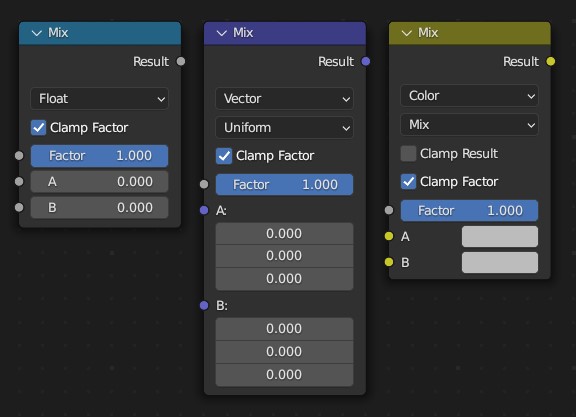
Vstupy¶
- Faktor
Riadi množstvo zmiešania medzi vstupmi A a B.
- A/B
Dva vstupy, ktoré sú zmiešané dohromady.
Vlastnosti¶
- Typ údajov
Typ údajov, ktorý sa používa na zmiešanie. Uzol podporuje typy hodnôt na pohyblivej čiarke, vektorov, farby a rotácie.
- Režim Faktora (iba vektorový)
Režim faktora je možné nastaviť na Jednotný a Nejednotný. V jednotnom režime je faktor ovládaný jednou hodnotou na pohyblivej čiarke. V nejednotnom režime vektor riadi faktor pre každý kanál XYZ samostatne.
- Zmiešať (iba farba)
Režimy prelínania je možné zvoliť v ponuke výberu. Pozrite si Režimy prelínania farieb pre podrobnosti o jednotlivých režimoch prelínania.
Pripočítať, Odpočítať, Vynásobiť, Zacloniť, Deliť, Rozdiel, Stmaviť, Zosvetliť, Prekryť, Vyhnúť sa farbe, Prepáliť farbu, Odtieň, Nasýtenie, Hodnota, Farba, Mäkké svetlo, Lineárne svetlo
- Faktor prichytenia
Obmedzuje hodnotu faktora medzi 0,0 a 1,0. Ak táto možnosť nie je zaškrtnutá, uzol pracuje použitím Extrapolácie.
- Výsledok prichytenia (iba farba)
Obmedzí výsledok na rozsah medzi 0,0 a 1,0.
Výstupy¶
- Výsledok
Výstup výsledku zmiešania použitím zvoleného typu údajov.
Príklady¶
Ďalšie príklady nájdete na stránke Farba > Zmiešanie: Uzol Zmiešať farby